
Como recuperar mensagens excluídas do WhatsApp no iPhone? Resolvido de 4 maneiras fáceis

O WhatsApp é um aplicativo de mensagens instantâneas comumente usado para usuários do iPhone, onde muitos registros, fotos e arquivos importantes de bate-papo são armazenados. No entanto, às vezes, devido a operações acidentais, travamentos de aplicativos, redefinições de dispositivos ou outros motivos, as mensagens do WhatsApp podem ser perdidas, o que pode ser bastante problemático. Você pode recuperar mensagens excluídas do WhatsApp no iPhone? Claro! Este artigo explicará como recuperar mensagens excluídas do WhatsApp no iPhone, tendo ou não um backup, pois é possível recuperar dados perdidos.

Se você não fez backup das mensagens do WhatsApp anteriormente, como recuperar mensagens excluídas do WhatsApp sem backup no iPhone? Você pode experimentar esta ferramenta poderosa - iPhone WhatsApp Recovery , o melhor aplicativo para recuperar mensagens excluídas do WhatsApp no iPhone. Este programa profissional de recuperação de dados do iPhone pode verificar diretamente os dados excluídos do armazenamento interno do iPhone, como mensagens de texto, fotos, mensagens do WhatsApp, contatos, notas, etc. Você pode visualizar e selecionar as mensagens do WhatsApp desejadas antes de decidir quais itens transferir.
Os principais recursos do iPhone WhatsApp Recovery:
Depois de instalar o iPhone WhatsApp Recovery no seu computador, siga os passos abaixo para recuperar mensagens excluídas do WhatsApp no iPhone sem backup.
Como recupero mensagens excluídas do WhatsApp no iPhone sem backup?
01 Inicie este aplicativo e conecte seu iPhone ao computador usando um cabo USB. Em seguida, toque em "Recuperar do dispositivo iOS " no painel esquerdo.

02 Depois que este programa detectar seu dispositivo, clique em “Iniciar verificação” na interface para verificar os arquivos do iPhone. Você pode seguir as instruções na tela para entrar no modo de digitalização.
03 Clique em "WhatsApp" na janela esquerda (escolha também "Anexos do WhatsApp" se desejar), visualize os detalhes da mensagem e clique em "Recuperar" abaixo para iniciar o processo de recuperação do WhatsApp.

Se você já fez backup do histórico de bate-papo do WhatsApp , recuperar mensagens excluídas do WhatsApp no iPhone é muito fácil. Aqui estão vários métodos comuns para recuperação de backup.
O WhatsApp permite que os usuários façam backup automaticamente no iCloud. Se você ativou esse recurso, poderá restaurar diretamente o histórico de bate-papo do backup do WhatsApp. Este método é o mais fácil, não exigindo ferramentas adicionais ou risco de substituição de dados.
Veja como recuperar mensagens excluídas do WhatsApp no iPhone gratuitamente:
Passo 1. Certifique-se de fazer backup das mensagens do WhatsApp. No seu iPhone, vá em “Ajustes” > “Bate-papos” > “Backup de Bate-papo” e verifique o horário do último backup para ver se há backup dos bate-papos necessários do WhatsApp.
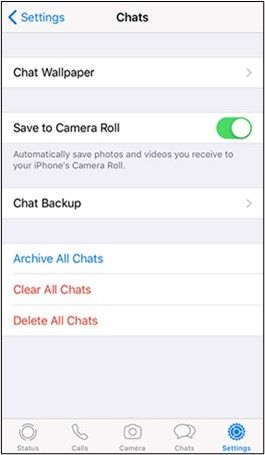
Passo 2. Desinstale o WhatsApp do seu iPhone. Após alguns segundos, reinstale-o no iPhone novamente.
Passo 3. Execute o WhatsApp no seu iPhone, insira seu número de telefone e pressione “Concluído”. Em seguida, escolha “Restaurar histórico de bate-papo” na janela pop-up. Ele começará a restaurar o backup do WhatsApp para o seu iPhone automaticamente.

Se você fez backup do seu iPhone no iCloud , você pode restaurar todo o backup do iCloud para recuperar as mensagens excluídas do WhatsApp. No entanto, observe que este método substituirá os dados existentes no seu iPhone, por isso é recomendável fazer backup dos arquivos importantes antes de restaurar.
Como posso recuperar mensagens excluídas do WhatsApp no iPhone a partir do backup do iCloud? Aqui estão as etapas:
Passo 1. Vá para "Configurações" do iPhone, escolha "Geral" > "Redefinir" > toque em "Apagar todo o conteúdo e configurações" para restaurar o seu iPhone para as configurações de fábrica.

Passo 2. Clique em “Apagar agora” e digite a senha do seu iPhone para confirmar esta operação.
Passo 3. Após o apagamento, seu iPhone será reiniciado automaticamente.
Passo 4. Ao chegar à tela "Aplicativos e Dados", escolha "Restaurar do Backup do iCloud", faça login no iCloud e toque no arquivo de backup, incluindo as mensagens excluídas do WhatsApp. Depois, siga as instruções na tela para começar a restaurar os arquivos.

Se não quiser redefinir seu iPhone, você pode ler este artigo para aprender como restaurar o backup do iCloud sem redefinir.
Como restaurar do backup do iCloud sem redefinir? [2 soluções rápidas]Claro, você também pode recuperar as mensagens excluídas do WhatsApp do iPhone do backup do iTunes, caso já tenha feito uma. Como você recupera mensagens excluídas do WhatsApp no iPhone a partir do backup do iTunes? As etapas são assim:
Passo 1. Abra o iTunes ou Finder no seu computador e conecte seu iPhone ao computador por meio de um cabo USB.
Passo 2. Desbloqueie seu iPhone e toque em "Confiar" conforme solicitado para autorizar seu computador.
Passo 3. Após uma conexão bem-sucedida, clique no ícone do iPhone no canto superior esquerdo do iTunes, toque em "Resumo" e clique em "Restaurar Backup" na janela direita.

Sem dúvida, um backup regular do WhatsApp tornará as mensagens do WhatsApp muito mais seguras. Se não quiser perdê-los novamente, você deve sempre fazer backup das mensagens do WhatsApp no seu iPhone.
As dicas a seguir mostram como fazer backup de mensagens do WhatsApp rapidamente.
Passo 1. Abra o WhatsApp: Vá em “Configurações” > “Bate-papos” > “Backup de Bate-papo”.
Passo 2. Configure backups automáticos: Escolha a frequência de backup (por exemplo, diariamente, semanalmente) e certifique-se de que haja espaço de armazenamento suficiente no iCloud.
Passo 3. Backup manual: Você também pode tocar em "Fazer backup agora" para fazer backup manualmente do seu histórico de bate-papo a qualquer momento.
Nesta postagem, abordamos vários métodos para ajudá-lo a recuperar as mensagens excluídas do WhatsApp. Tenho certeza que você já aprendeu como recuperar mensagens excluídas do WhatsApp em um iPhone com ou sem backup. Agora o mais difícil é como escolher. Na minha opinião, você pode escolher o iPhone WhatsApp Recovery por três motivos.
Se precisar de ajuda para fazer a recuperação do WhatsApp do iPhone, conte-nos nos comentários.
Artigos relacionados:
Recuperação on-line de mensagens excluídas do WhatsApp [um guia prático]
Como ver mensagens excluídas do WhatsApp pelo remetente em minutos
As 5 principais maneiras de recuperar imagens do WhatsApp excluídas pelo remetente
Como recuperar mensagens excluídas do WhatsApp no Android com/sem backup

 Recuperação do iPhone
Recuperação do iPhone
 Como recuperar mensagens excluídas do WhatsApp no iPhone? Resolvido de 4 maneiras fáceis
Como recuperar mensagens excluídas do WhatsApp no iPhone? Resolvido de 4 maneiras fáceis





